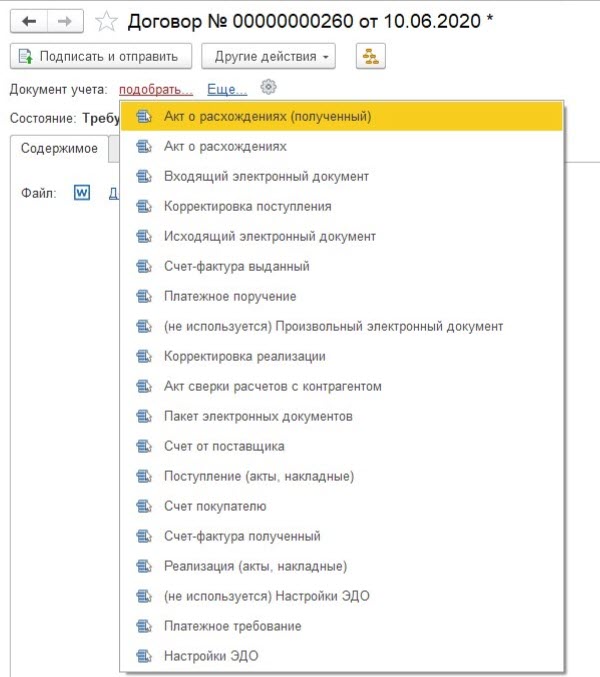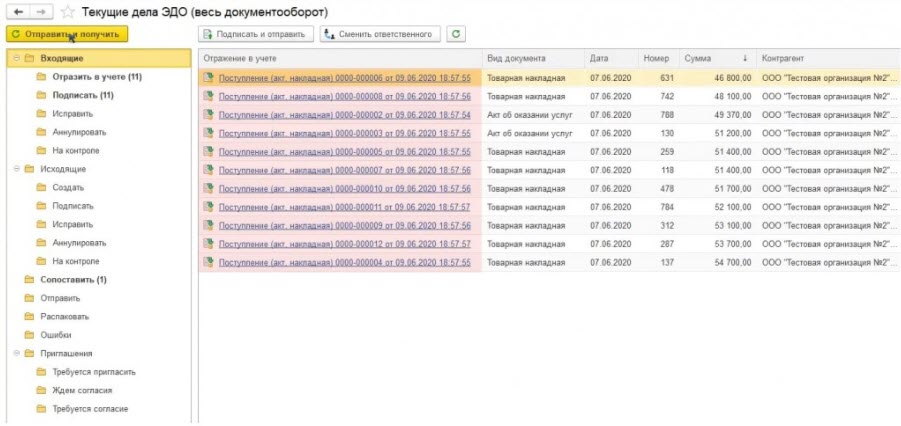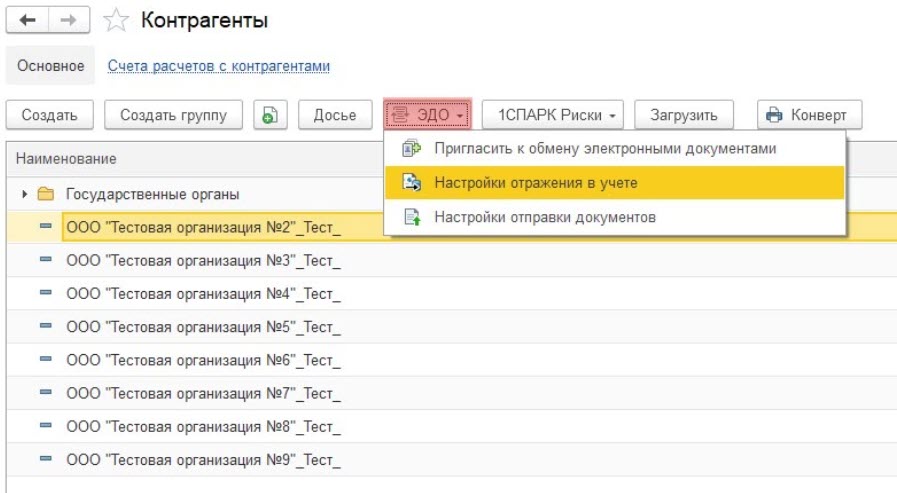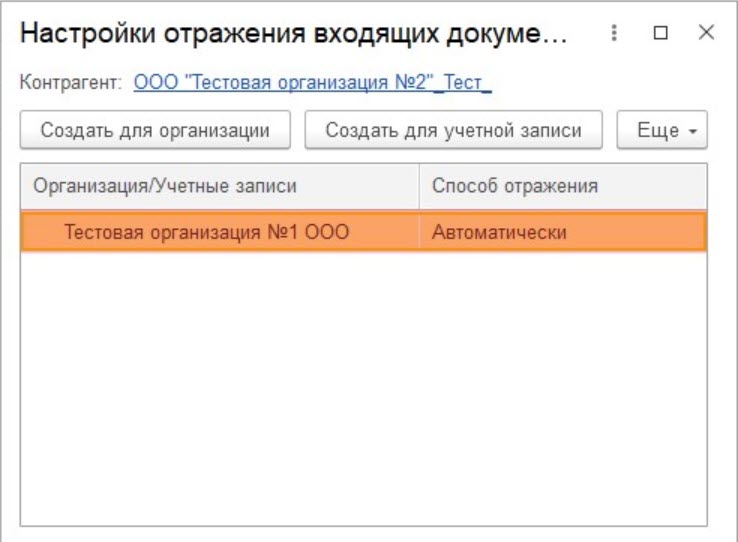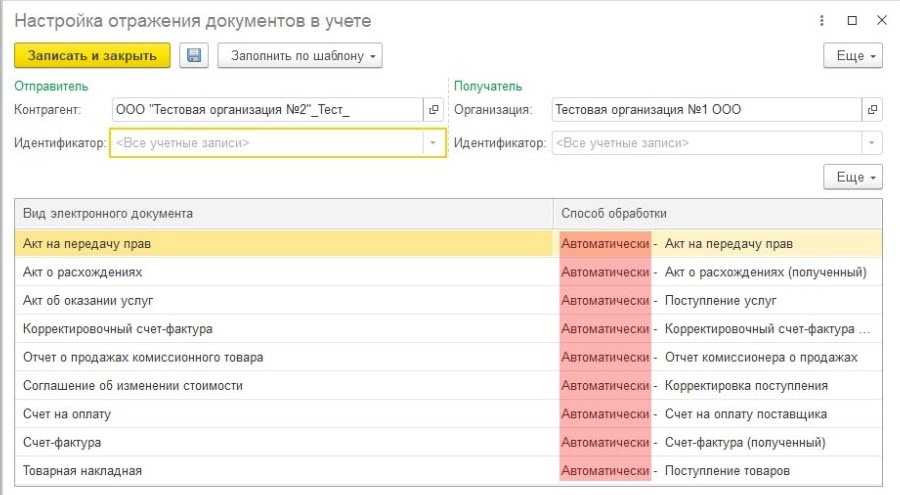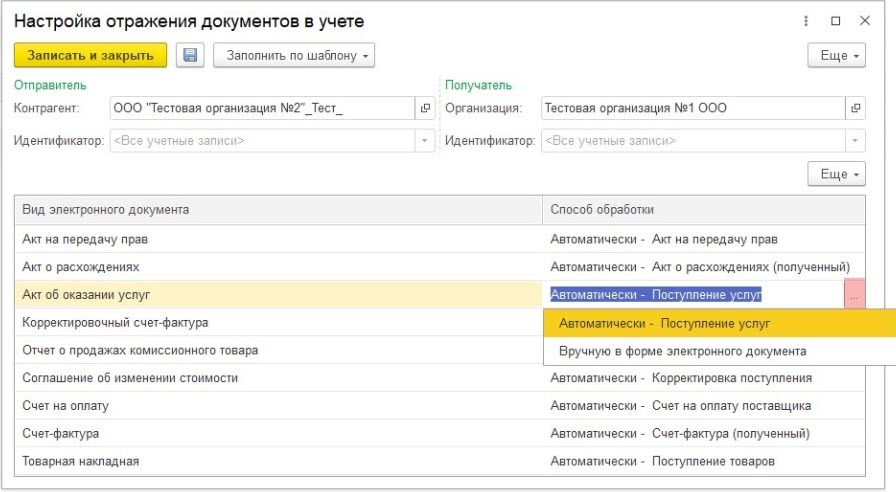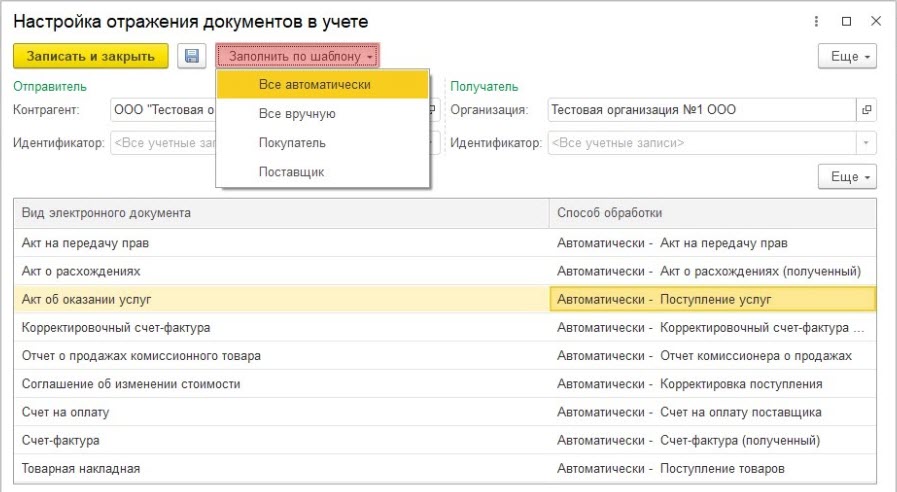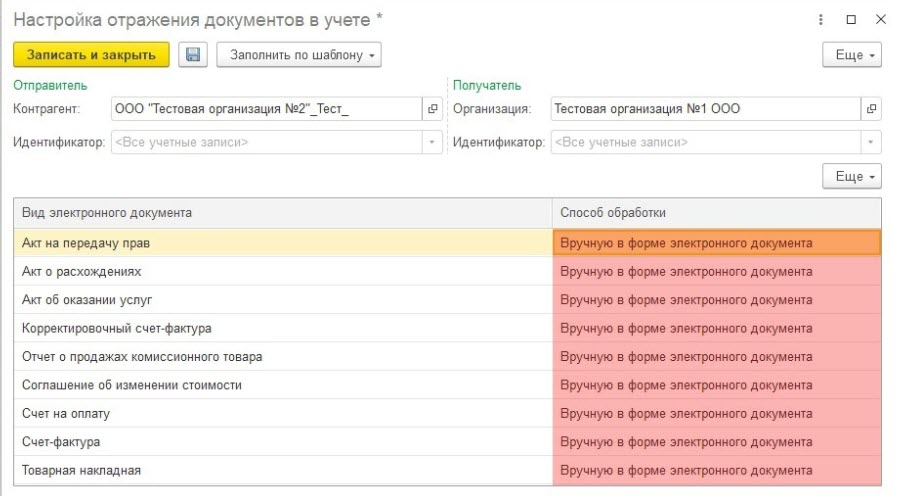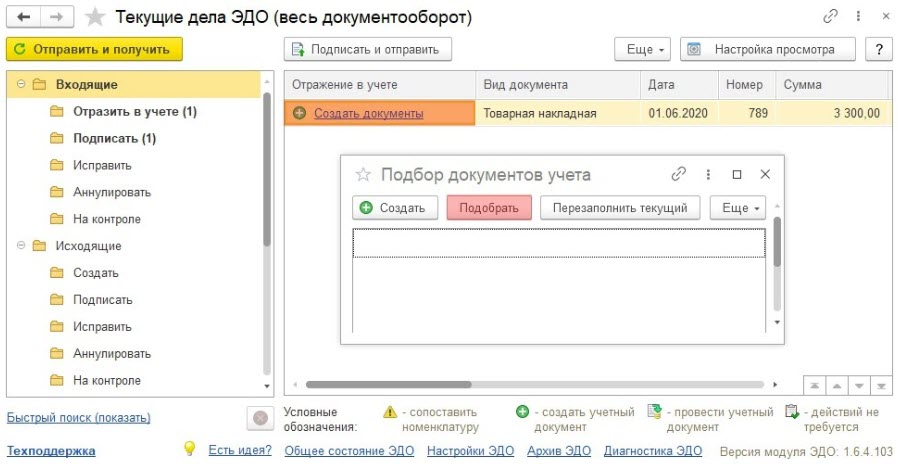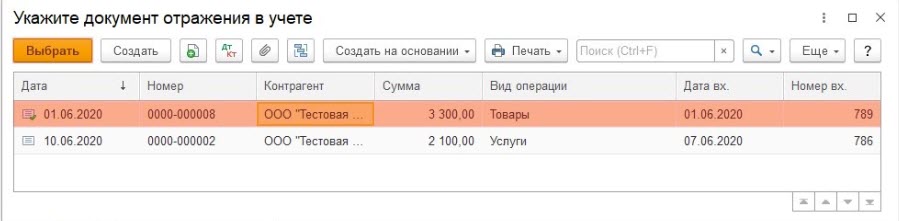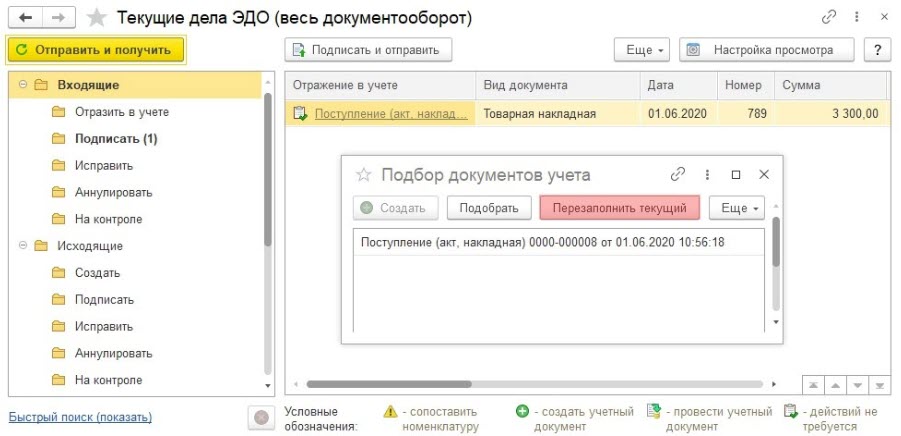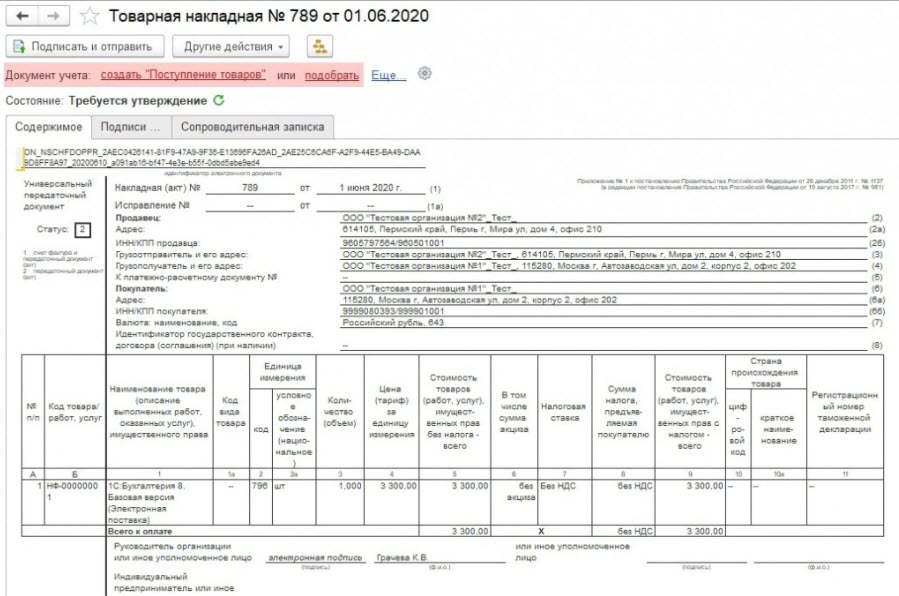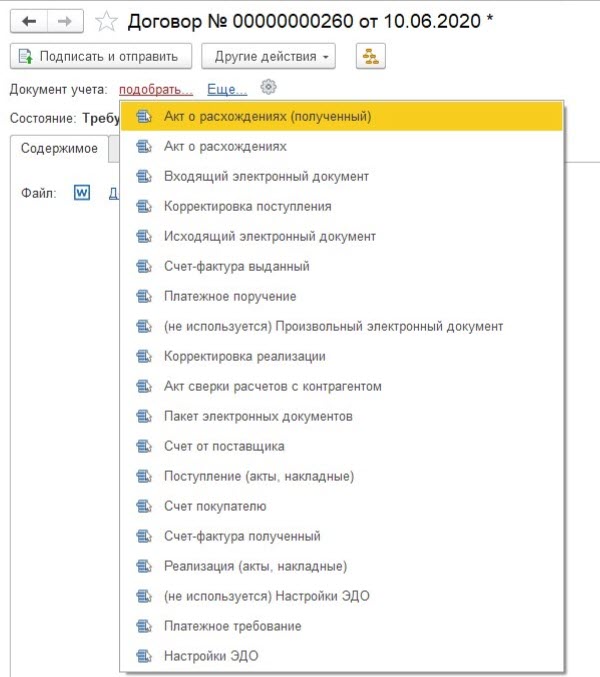Видеоинструкция
В типовых решениях поддерживается автоматический способ обработки входящих электронных документов. Если номенклатура контрагента сопоставлена или в электронном документе содержатся услуги, система по умолчанию самостоятельно создает документы учетной системы на основании данных входящего электронного документа:
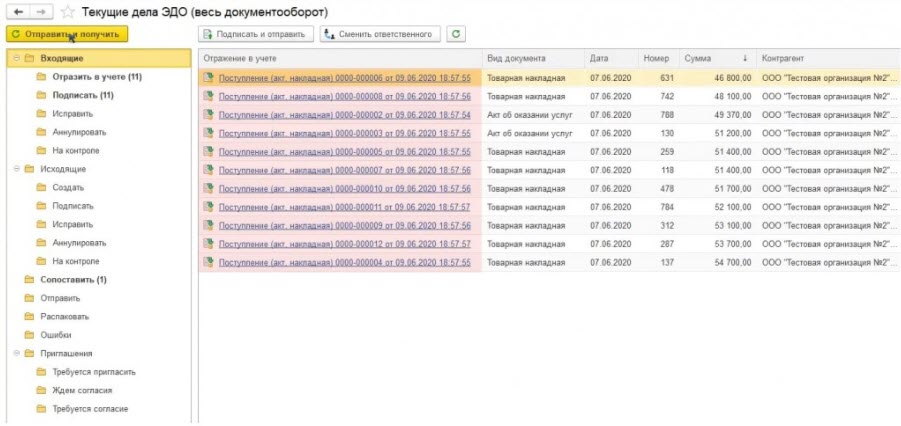
Для изменения способа обработки входящих электронных документов откройте существующую настройку ЭДО со своим контрагентом.
В версиях программных продуктов, использующих Библиотеку электронных документов 1.6, это можно сделать перейдя в раздел Справочники → Контрагенты. В открывшемся списке выберите контрагента, с которым требуется установить определенный способ обработки входящих электронных документов, нажмите кнопку ЭДО → Настройки отражения в учете:
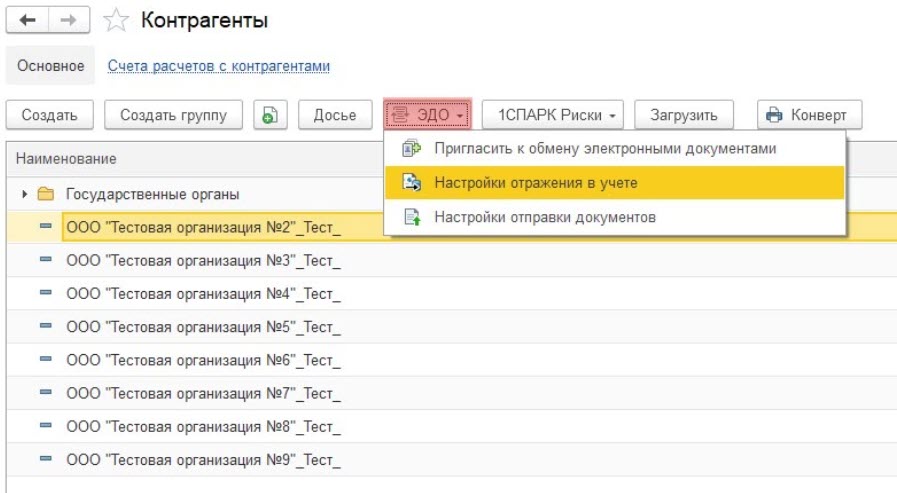
Затем двойным нажатием левой кнопкой мыши откройте настройку с контрагентом, по которой необходимо изменить способ обработки входящего электронного документа:
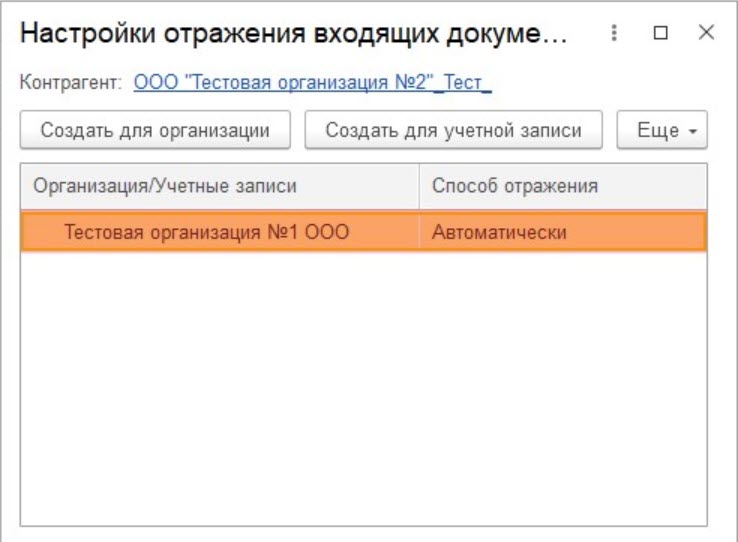
Стандартными настройками предусмотрен автоматический способ отражения в учетной системе с указанием вида документа:
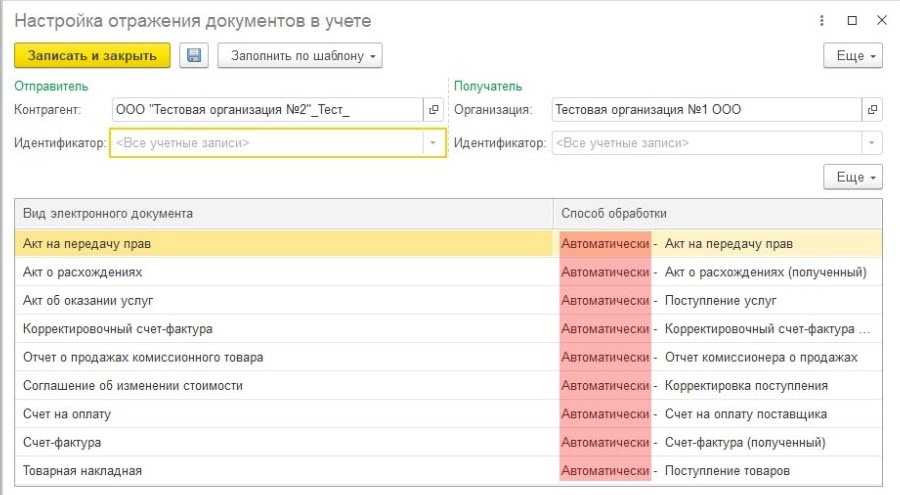
Способ обработки документов учета задается в разрезе видов входящих электронных документов. Если не требуется автоматически создавать документ учетной системы, то в настройках отражения документов в учете установите Вручную в форме электронного документа напротив соответствующего вида электронного документа:
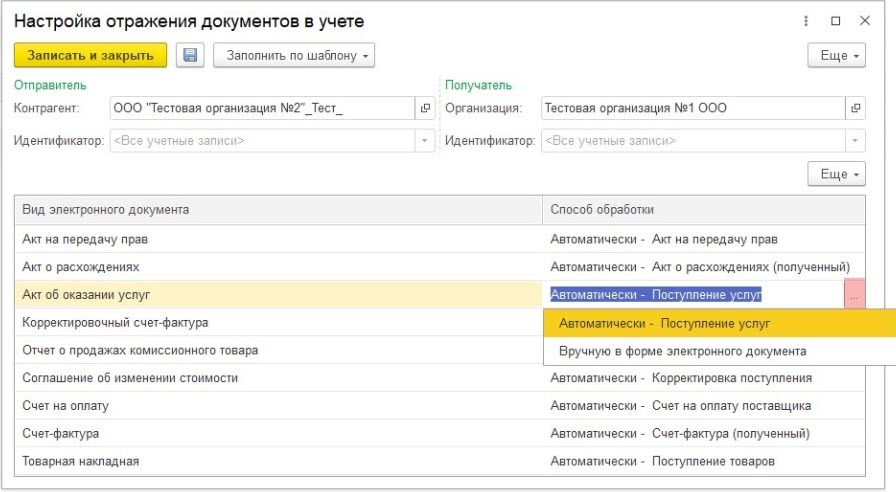
При нажатии Заполнить по шаблону будет доступен выбор рекомендуемого способа обработки электронных документов:
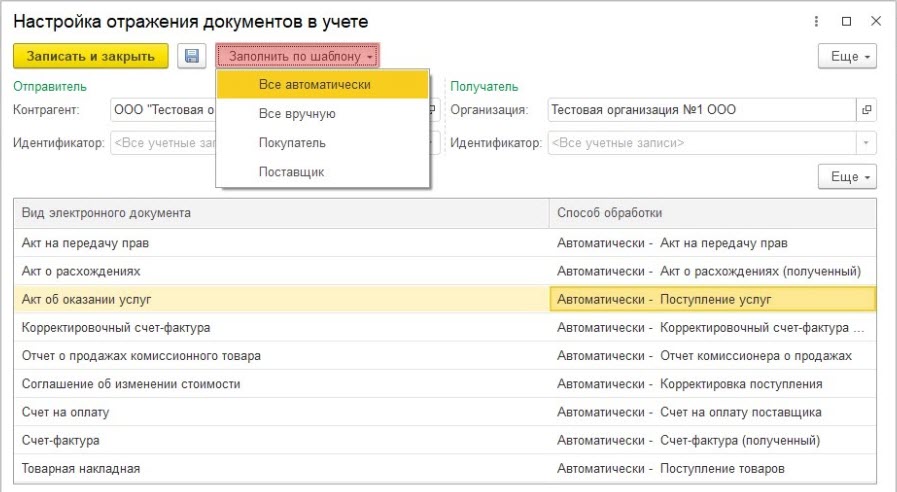
Если все документы учетной системы обрабатываются вручную, то следует использовать соответствующий шаблон Все вручную:
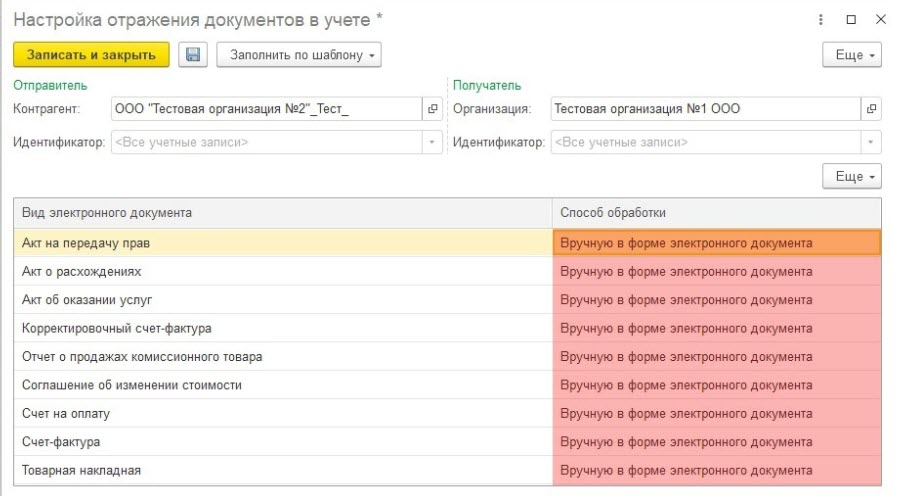
Ручной способ обработки позволяет связать входящий электронный документ с уже созданным документом информационной базы.
Чтобы связать входящий электронный документ с уже созданным документом в окне Текущие дела ЭДО → раздел Входящие нажмите на ссылку Создать документы. В открывшемся окне имеется возможность создать документ учетной системы на основании данных входящего электронного документа, а также подобрать ранее созданный:
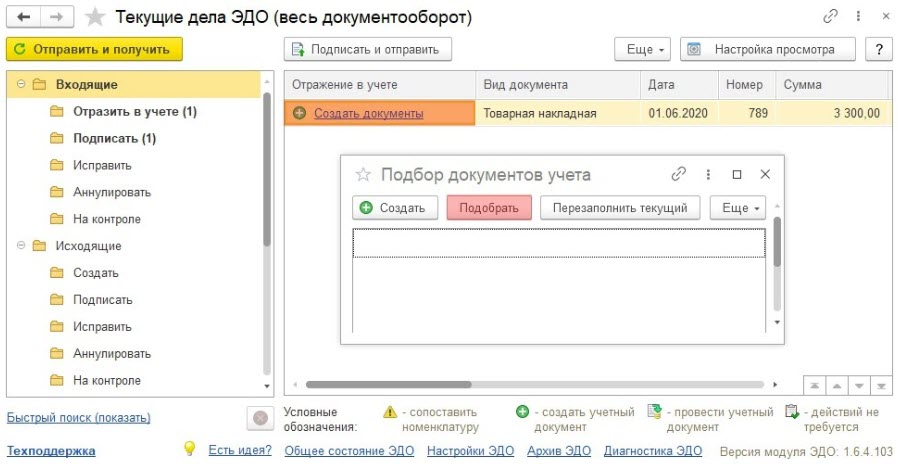
Если документ учета был сформирован вручную, нажмите кнопку Подобрать и в открывшемся списке выберите соответствующий документ:
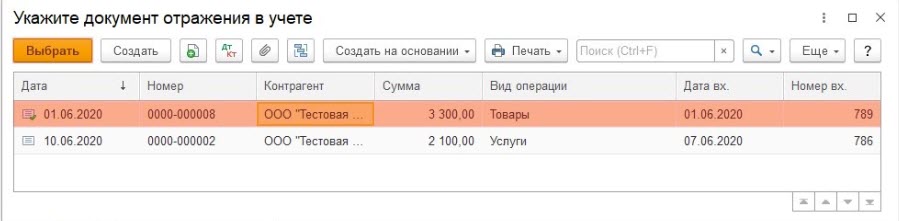
При нажатии кнопки Перезаполнить текущий документ учетной системы будет перезаполнен данными входящего электронного документа:
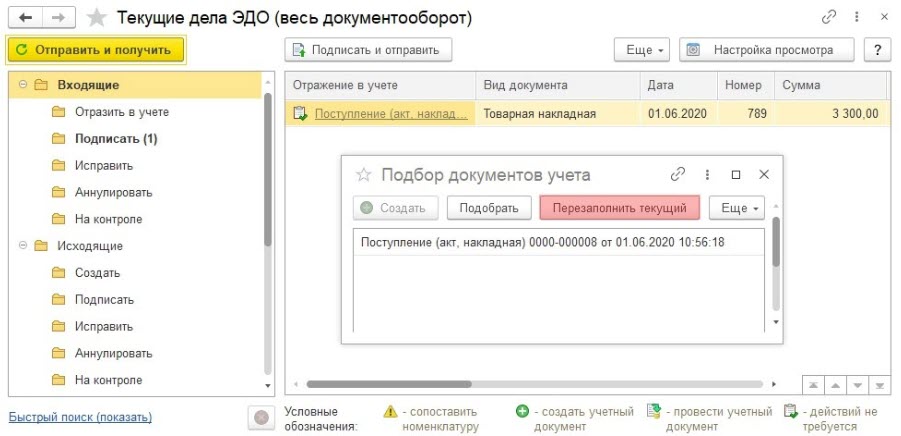
Создать или подобрать документ учетной системы также можно из формы просмотра электронного документа, используя соответствующие ссылки:
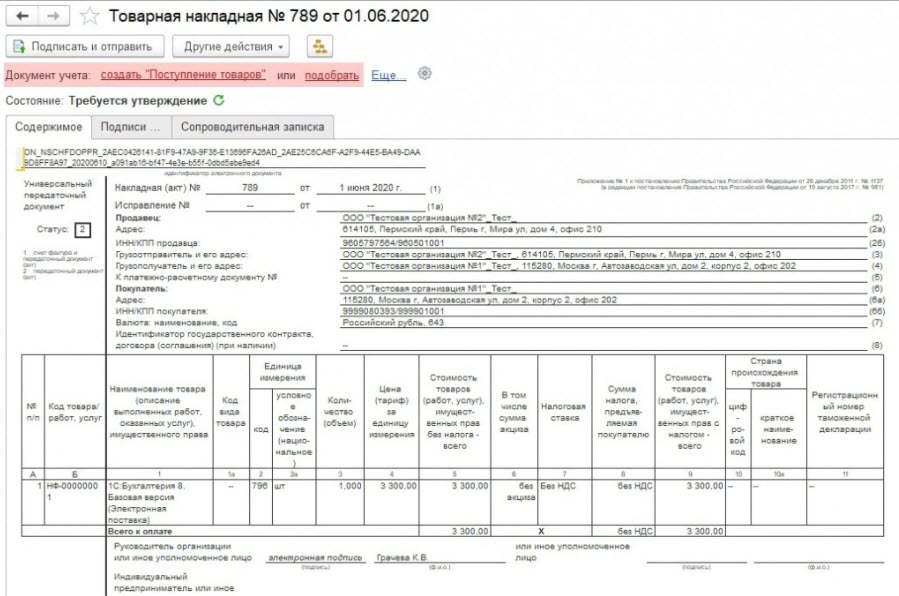
На основании входящего неформализованного документа (например: PDF, DOC, XLS, JPG и др.) создать документ учета можно только в ручном режиме, а затем выполнить его подбор: